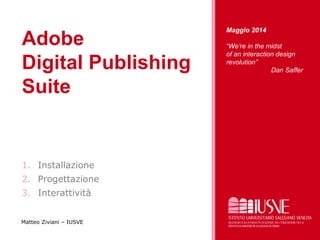
2014 - Adobe Digital Publishing Suite (DPS)
- 1. Adobe Digital Publishing Suite 1. Installazione 2. Progettazione 3. Interattività Matteo Ziviani – IUSVE Maggio 2014 “We’re in the midst of an interaction design revolution” Dan Saffer
- 2. Introduzione • Adobe Digital Publishing Suite consente agli utenti di dispositivi mobile di usare contenuti interattivi in formato rivista • Si possono arricchire le opere con contenuti interattivi e consentire al pubblico di visualizzare gli elementi multimediali 2
- 3. Introduzione • Tutti gli utenti che usano InDesign CS5 o versioni successive possono creare, ottenere l’anteprima e condividere contenuti per la pubblicazione digitale. • Solo gli utenti che dispongono di un’iscrizione ad Adobe Digital Publishing Suite o che ottengono una licenza Single Edition possono creare visualizzatori personalizzati per uso commerciale. 3
- 5. Installazione - step 1 5 • Fase 1: installare gli strumenti Folio Producer InDesign CS6/CS5/CS 5.5, eseguire il programma di installazione di DPS Desktop Tools InDesign CC è integrato con Digital Publishing Suite e consente di passare direttamente da InDesign a DPS App Builder. È richiesto un ID Adobe verificato per accedere al pannello Folio Builder e al Dashboard Se non si dispone di un ID Adobe verificato, visitate https://digitalpublishing.acrobat.com/ Se si dispone di un iPad o di un dispositivo Android, installare la versione più recente di Adobe Content Viewer dallo store (Apple App Store, Google play o Window Marketplace) Creazione e verifica di un ID Adobe (utenti singoli) Per creare ID Adobe individuali, visitate https://digitalpublishing.acrobat.com/ e fate clic su Creazione account. Registratevi per un account usando un indirizzo e-mail valido. Adobe vi invierà un messaggio di verifica. Aprite il messaggio ed effettuate la verifica. Usate l’ID Adobe per accedere al pannello Folio Builder o al Dashboard.
- 6. Installazione - step 2 6 • Fase 2: creare documenti sorgente in InDesign Create documenti InDesign come layout base per i contenuti digitali. Con InDesign CS5/CS5.5, per ciascun articolo potete si può creare un layout verticale e uno orizzontale in documenti separati. Con InDesign CS6 si può creare un layout orizzontale e verticale nello stesso documento. Si può limitare la progettazione a un solo orientamento. Si possono creare file per gli articoli basati su HTML
- 7. Installazione - step 3 7 • Fase 3: aggiungere gli oggetti interattivi Usare il pannello Folio Overlays per creare e modificare oggetti interattivi e le finestre all’interno della voce Interattività
- 8. Installazione - step 4 8 • Fase 4: usare Folio Builder per creare folio e articoli Usare il pannello Folio Builder per creare o aprire un folio e aggiungere degli articoli Ogni articolo può avere due layout, per gli orientamenti orizzontale e verticale. I folio creati vengono caricati sul Web. Adobe Digital Publishing Suite è fornito da Acrobat.com
- 9. Installazione - step 5 9 • Fase 5: anteprima degli articoli L’anteprima del folio può essere fatta sul desktop con Adobe Content Viewer , tramite la voce anteprima della finestra Folio Builder È possibile anche fare l’anteprima su dispositivi mobile come l’iPad/Android/Window, basta installare il modulo gratuito Adobe Content Viewer sul dispositivo, quindi effettuate l’accesso usando lo stesso ID Adobe che si usa per accedere al pannello Folio Builder.
- 10. Installazione - step 6 10 • Fase 6: condividere il folio con altri utenti per l’anteprima È possibile condividere con altri utenti che possiedono un ID Apple il folio per poterlo visualizzare e testare
- 11. Installazione - step 7 11 • Fase 7: rendere i folio disponibili ai clienti (solo per utenti iscritti e Single Edition) Con Folio Producer Organizer si può finalizzare il folio e pubblicarlo sul servizio di distribuzione Si può usare Viewer Builder per creare un’app visualizzatore personalizzata da inviare ad Apple Store, Google Play, Amazon Appstore o Windows Store Con la Single Edition, si può creare un’app per edizione singola
- 12. Installazione - step 8 12 • Fase 8: analizzare i dati dei clienti e aggiungere e aggiornare folio (solo per utenti iscritti) Dopo aver pubblicato il folio, usando la pagina Analisi del modulo Dashboard di Digital Publishing Suite si può tenere traccia dei dati utente
- 13. Opzioni di prezzo 13 • Single Edition è inclusa in Adobe CC e consente agli abbonati di inviare un numero illimitato di app solo per iPad all’Apple Store (non include la quota annuale per il programma di Apple Developer) Per i possessori di Adobe Indesign CS6 è necessario acquistare una licenza disponibile a € 362.85 • Enterprise Edition offre una soluzione personalizzabile che soddisfa le esigenze di publishing digitale di editori di contenuti multimediali aziendali, aziende internazionali e importanti holding pubblicitarie, raggiungendo un pubblico più ampio e favorendo un maggior coinvolgimento rispetto al marchio, valore aziendale e visibilità digitale. Richiedere un preventivo personalizzato
- 14. Opzioni di prezzo 14 • Professional Edition è la soluzione di publishing per tablet "chiavi in mano" rivolta ad agenzie pubblicitarie, media ed editori professionali tradizionali. Crea contenuti coinvolgenti dal design raffinato e pubblicali su numerosi mercati e dispositivi. Professional Edition è disponibile in abbonamento a rinnovo annuale o mensile. Per entrambe le opzioni, i prezzi includono i seguenti elementi: • Tariffa per la piattaforma: quota per accedere ai servizi in hosting di Digital Publishing Suite • Tutte le testate di un portfolio editoriale per i clienti • 5.000 (per l'abbonamento annuale) o 250 (per l'abbonamento mensile) file .folio per il primo anno di servizio • Supporto tecnico di livello Gold per accedere ai servizi di assistenza 24 ore su 24, 7 giorni su 7 • Tariffa per il download dei pacchetti .folio: tariffa per la distribuzione e l'esecuzione delle pubblicazioni sulle varie piattaforme e dispositivi interessati ad ogni download di file .folio da parte dell'utente • Abbonamento mensile a € 355 • Abbonamento annuale a € 4.260
- 15. Tipi di App DPS 15 • App visualizzatore per folio singolo • In’app visualizzatore per folio singolo, il folio viene integrato nell’app visualizzatore. Il visualizzatore non dispone di librerie. • Al momento, potete creare un’app visualizzatore per folio singolo per iPad ma non per iPhone o dispositivi Android o Windows.
- 16. Tipi di App DPS 16 • App visualizzatore per folio multiplo • Per un’app visualizzatore per più folio, potete usare DPS App Builder per creare un visualizzatore che è sostanzialmente un contenitore. L’app visualizzatore che inviate non include alcun contenuto. • Con Folio Producer Organizer potete quindi pubblicare i folio sul servizio di distribuzione Adobe. I clienti useranno la libreria del visualizzatore per scaricare i folio a cui hanno aderito.
- 17. Tipi di App DPS 17 • App visualizzatore per più folio con iscrizione • Un’app visualizzatore con iscrizioni comprende un pulsante Accedi e un’opzione Libreria che consente al cliente di selezionare il tipo di iscrizione desiderata.
- 18. Tipi di App DPS 18 • App visualizzatore con firma Enterprise • Gli utenti aziendali iscritti possono creare delle app per iPad esclusivamente destinate alla distribuzione interna. Un’app visualizzatore iPad con firma Enterprise viene distribuita solo all’interno dell’azienda e non può essere scaricata dall’Apple Store
- 19. Tipi di distribuzione 19 • Tramite un app store pubblico: Create un'app e inviatela ad Apple App Store, Google Play Store o Windows Store. • Tramite app store pubblico con distribuzione limitata (solo Enterprise) Create e inviate un’app con iscrizione allo store Apple, Google o Windows. Usate un server di adesione per definire quali folio possono essere scaricati e visualizzati dagli utenti in base al loro account di accesso. • Tramite server privato (solo Enterprise) • Create un’app in-house e caricatela in hosting protetta da un firewall.
- 20. Progettazione Digital Publishing Suite Matteo Ziviani – IUSVE
- 21. Progettazione documenti 21 • Gli utenti possono ruotare i dispositivi mobile e visualizzare i contenuti sia con orientamento orizzontale che verticale. • In fase di progettazione bisogna scegliere se tenere una visualizzazione orizzontale, verticale o entrambe. • Questo deve essere tenuto in considerazione al momento di prendere le decisioni di progettazione. • Si possono progettare entrambi gli orientamenti in modo diverso e offrire per ciascuno di essi un tipo di contenuto differente.
- 22. Folio e articoli 22 • Un folio è una pubblicazione, come un’edizione di una rivista mensile o i contenuti di un’app visualizzatore per edizione singola. È composto di uno o più articoli digitali • Un articolo è una sezione di un folio • Un articolo può contenere più pagine e può essere un documento di InDesign o HTML • Un folio può contenere più articoli • Folio Builder è utilizzato per creare folio e articoli • Folio Overlays è utilizzato per aggiungere gli oggetti interattivi
- 23. Layout 23 • In InDesign CS6, si possono includere i layout orizzontale e verticale nello stesso documento. • In InDesign CS5/CS5.5, i layout orizzontale e verticale devono trovarsi in documenti separati • Se un folio è impostato in verticale, i video a schermo intero possono anche essere riprodotti in modalità orizzontale
- 24. Multiple Device • Per Dimensioni pagina, specificate le dimensioni del lettore del dispositivo. • I modelli di iPad SD utilizzano il formato 1024x768 pixel • Il nuovo iPad HD usa il formato 2048x1536 pixel • Se si crea un folio di formato 1024x768 questo verrà visualizzato in tutti e due i modelli • Se si crea un folio di formato HD questo verrà visualizzato solo sui modelli iPad display retina Per creare una pubblicazione sia per modelli SD che HD ci sono due strade: • Creare un singolo folio con articoli multi-rendition, cioè creare articoli con formato PDF. Utile per le app single edition • Creare due folio separati uno per SD e uno per HD (che devono avere lo stesso nome folio). Disponibile solo per app multi-folio. 24
- 25. Folio multi-rendition • Creare il folio con la dimensione del dispositivo più piccola. • La versione del visualizzatore deve essere superiore a 23 • Il formato predefinito PDF • Se per esempio vogliamo fare un app per iPad compatibile con tutte le versioni creeremo un folio di dimensione 1024x768 px. 25
- 26. Folio multi-rendition #2 • Il formato dell’articolo deve essere PDF (questa opzione, permette di ottimizzare le immagini all’interno del pdf con una risoluzione di 108 ppi a differenza delle versioni precedenti) • Usare, quando possibile elementi vettoriali per slideshows e cornici scorrevoli • Includere asset in SD e HD (utilizzando una cartella nidificata e nominata “HD” contenente le immagini ad alta risoluzione) 26
- 27. Multi folio • Il secondo metodo è realizzare due folio con lo stesso ID ma dimensioni diverse. Se si utilizza l’app visualizzatore con iscrizione, deve essere identica anche la data di pubblicazione. 27
- 28. Linee guida 28 • Nel documento sorgente non bisogna utilizzare le pagine affiancate ma solo pagine singole • Ricordare che per lo scorrimento dell’articolo si visualizzerò una barra di scorrimento di 6px sul lato destro del dispositivo (o 48px per Android) • Per evitare file di grandi dimensioni usare immagini di dimensioni corrette • Per le immagini interattive usare i formati JPG e PNG • Per le immagini non interattive si può usare qualsiasi formato (inclusi PSD, TIFF, AI e JPEG) • Quando viene creato un articolo o layout, gli oggetti non interattivi pagina vengono compressi e convertiti in un singolo file PNG, JPEG o PDF. • Per ottenere la migliore fedeltà dei colori, usate immagini RGB anziché CMYK o LAB. • Il testo non deve essere inferiore ai 16 pt • Gli elementi cliccabili (touch-target) non devono essere inferiori 44 x 44 px
- 29. Interfacce e gestures 29 • Con l’avvento della tecnologia multitouch, le regole del gioco stanno cambiando • L’interazione è più “naturale” e semplice (NUI, Natural User Interfaces) • L’interazione è data da un insieme di gestures più o meno codificate che permettono di manipolare gli elementi in modo semplice • No scrollbar lo scorrimento del dito sullo schermo permette di scorrere il contenuto in modo del tutto naturale. (i designer Apple hanno anche introdotto l’inerzia nel movimento), non esiste più la barra di scroll (point-and-click) • Zoom In quasi tutti i dispositivi touch di ultima generazione, i controlli di zoom sono stati ormai sostituti da una gesture standard (avvicinamento/allontanamento delle dita) pinch spread
- 30. Interfacce e gestures 30 • Drag-n-drop I controlli di tipo drag-n-drop, sono ottimi esempi di interazioni. Si possono trascinare gli oggetti e spostare con un semplice spostamento del dito
- 32. Attenzione alla posizione delle mani 32 • Nelle interfacce NUI (quelle touch per intenderci) il dispositivo di input corrisponde al dispositivo di output (lo schermo in entrambi i casi) questo rende il tutto più semplice, ma può anche creare problemi: le mani possono infatti coprire elementi importanti dell’interfaccia. • Evitate quindi di posizionare le etichette sotto gli elementi di interazione
- 33. Non esiste l’hover 33 • Nei device multi-touch l’evento di hover non esiste quindi rendere immediatamente evidente cosa è interattivo nell’interfaccia e cosa no. Deve essere chiaro cosa può essere toccato, manipolato, trascinato, ecc. e cosa no, senza affidarsi al passaggio del mouse sopra di esso.
- 34. Articoli per lo scorrimento uniforme 34 • Per i singoli articoli si può attivare la funzione scorrimento uniforme che è utile per layout lunghi a pagina singola (sommario, riconoscimenti ecc) • Se la funzione di scorrimento uniforme viene attivata, progettate la pagina di conseguenza. Ad esempio, per l’iPad, potete creare documenti in orizzontale e verticale rispettivamente da 1024x2000 e 768x2000. • Un documento con lo scorrimento uniforme può contenere una sola pagina • A causa di limitazioni di memoria, se si crea un articolo con scorrimento uniforme si può utilizzare il formato immagine PDF solo se l’articolo non supera due lunghezze di pagina, ad esempio 1024x1500. Se l’articolo è più lungo di due lunghezze di pagina, ad esempio 1024x3000, viene utilizzato il formato immagine PNG.
- 35. Articoli per lo scorrimento uniforme 35 A scorrimento per la pagina in orizzontale B scorrimento uniforme orizzontale C scorrimento per la pagina in verticale D scorrimento uniforme orizzontale
- 36. Scorrimento articoli orizzontale 36 • Si può impostare che uno o più articoli scorrano soltanto in orizzontale, Per scorrere gli “articoli appiattiti” l’utente dovrà passare il dito sullo schermo verso sinistra e destra, anziché verso l’alto e il basso.
- 37. Utilizzo di HTML 37 • Collegamenti a siti Web Si possono utilizzare i collegamenti ipertestuali o pulsanti per visualizzare un sito Web. Si possono visualizzare i siti Web nel browser del dispositivo mobile esterno o in un browser in-app in cui gli utenti fanno clic su un pulsante Chiudi per tornare al folio. • Sovrapposizioni per contenuto Web Si può creare una sovrapposizione di contenuto Web per visualizzare un sito Web o file HTML locali all’interno di un’area di visualizzazione. • Articoli HTML Invece di creare articoli con documenti InDesign, potete creare una cartella contenente risorse HTML e importarla come un articolo.
- 38. Interattività Digital Publishing Suite Matteo Ziviani – IUSVE
- 39. Panoramica 39 • Quando si crea un folio, tutti gli elementi non interattivi presenti su una pagina vengono compressi in un’unica immagine, di formato PDF, JPG o PNG • Se si mascherano o coprono le sovrapposizioni queste compariranno come elementi superiori nel layout nel folio.
- 40. Funzioni interattive supportate 40 • Oggetti con più stati si possono usare oggetti con più stati per creare presentazioni. • Collegamenti ipertestuali si possono creare collegamenti ipertestuali di tipo URL, E-mail e Navto. • Pulsanti È supportato solo l’evento Al rilascio. Le azioni supportate per i collegamenti ipertestuali comprendono Vai a prima pagina, Vai a ultima pagina, Vai a URL, Audio, Video e Vai a pagina. Le azioni supportate per le presentazioni comprendono Vai a stato, Vai a stato precedente e Vai a stato successivo. • Audio Vengono riprodotti i file mp3 inseriti o in streaming. • Video Vengono riprodotti i file video supportati inseriti o in streaming (mp4 con codifica h.264). • Ulteriori sovrapposizioni interattive Potete anche creare sovrapposizioni di contenuti Web, sequenze di immagini, immagini con scorrimento e zoom, effetti panorama e cornici scorrevoli
- 41. Funzioni interattive supportate 41 A Azioni supportate per i pulsanti dei collegamenti ipertestuali B Azioni supportate per i pulsanti delle presentazioni
- 46. Collegamento 46 • I tipi di collegamenti possibili sono: • Web (http://) • un’applicazione App Store (itms://) • Library (goto://ApplicationViewState/library) • un articolo diverso (navto://) • Per i collegamenti gli store non selezionare l’impostazione Apri nel folio • Un collegamento ipertestuale navto:// consente di passare a un altro articolo o un’altra pagina nello stesso articolo. Digitare navto:// seguito dal nome dell’articolo. È possibile impostare anche un numero di pagina, aggiungete # seguito da un numero. (Tenete sempre presente che la prima pagina è 0, quindi aggiungendo #2 si passa alla pagina 3). • Esempio: navto://newsarticle • Esempio: navto://newsarticle#2 (per passare alla pagina 3)
- 47. Collegamento 47 • È possibile utilizzare anche collegamenti relativi • Saltare all’ultimo articolo (navto://relative/last) • Saltare all’ultima pagina dell’ultimo articolo (navto://relative/last#last) • Saltare al quinto articolo del folio (navto://relative/4) • Saltare alla terza pagina del quinto articolo (navto://relative/4#2) • Saltare all’ultimo articolo (navto://relative/last) • Pagina precedente dello stesso articolo (navto://relative/current#previous) • Ultima pagina dello stesso articolo (navto://relative/current#last) • Ultima pagina dello stesso articolo (navto://relative/current#last) • Ultima pagina dello stesso articolo (navto://relative/current#last)
- 48. Altri collegamenti compatibili solo con IOS 48 • Telefono (tel:) <a href="tel:1-408-555-5555">1-408-555-5555</a> • Messaggio di testo (sms:) <a href="sms:1-408-555-1212">New SMS Message</a> • Per poter creare un collegamento ad un elemento di Itunes Music Store bisogna utilizzare il tool gratuito online http://itunes.apple.com/linkmaker/ che permette di recuperare il link desiderato
- 49. Gestione della memoria 49 • Gli overlay multimediali richiedono molta memoria e si può incorrere in problemi durante la visualizzazione. • L’applicazione può diventare lenta, bloccarsi o caricarsi in “tile” • Il problema è dato dalle pagine con alti contenuti multimediali/overlay e dalle pagine adiacenti. • Quando si carica un articolo InDesign carica la pagina visualizzata, quella successiva la pagina dell’articolo precedente e anche quella dell’articolo successivo. Questo precaricamento migliora le prestazioni durante la fase di visualizzazioni degli articoli per lo scorrimento rapido
- 50. Gestione della memoria #2 50 • Gli articoli a scorrimento uniforme sono divisi in “Tile” per migliorare le prestazioni • Le diverse tessere vengono caricate e rimosse dalla memoria come se fossero singole pagine
- 51. Cause 51 • I problemi di memoria possono essere dati: Pan & zoom con immagini scorrevoli molti grandi e/o nidificate Pagine con più sovrapposizioni contemporanee Effetti di trasparenza Pagine adiacenti con overlay complessi
- 52. Javascript esterni e cambio articolo 52 • Se si crea un animazione in javascript che dovrà essere incorporata in DPS e che conterrà dei pulsanti con la funzione di cambiare articolo bisogna utilizzare la seguente stringa: window.location = “navto://nomearticolo”
- 53. Per ulteriori approfondimenti pratici 53 • L’app “DPS tips” scaricabile dallo store, contiene tutorial sull’uso di adobe digital publishing suite
Editor's Notes
- 28/05/2014
- 28/05/2014
- 28/05/2014
- 28/05/2014
- 28/05/2014
- 28/05/2014
- 28/05/2014
- 28/05/2014
- 28/05/2014
- 28/05/2014
- 28/05/2014
- 28/05/2014
- 28/05/2014
- 28/05/2014
- 28/05/2014
- 28/05/2014
- 28/05/2014
- 28/05/2014
- 28/05/2014
- 28/05/2014
- 28/05/2014
- 28/05/2014
- 28/05/2014
- 28/05/2014
- 28/05/2014
- 28/05/2014
- 28/05/2014
- 28/05/2014
- 28/05/2014
- 28/05/2014
- 28/05/2014
- 28/05/2014
- 28/05/2014
- 28/05/2014
- 28/05/2014
- 28/05/2014
- 28/05/2014
- 28/05/2014
- 28/05/2014
- 28/05/2014
- 28/05/2014
- 28/05/2014
- 28/05/2014
- 28/05/2014
- 28/05/2014
- 28/05/2014
- 28/05/2014
- 28/05/2014
- 28/05/2014
- 28/05/2014
